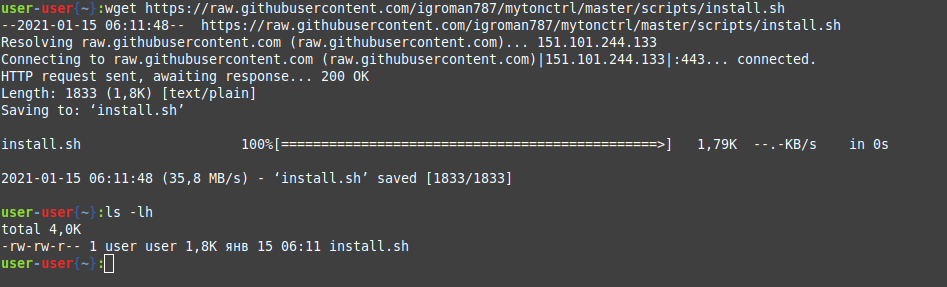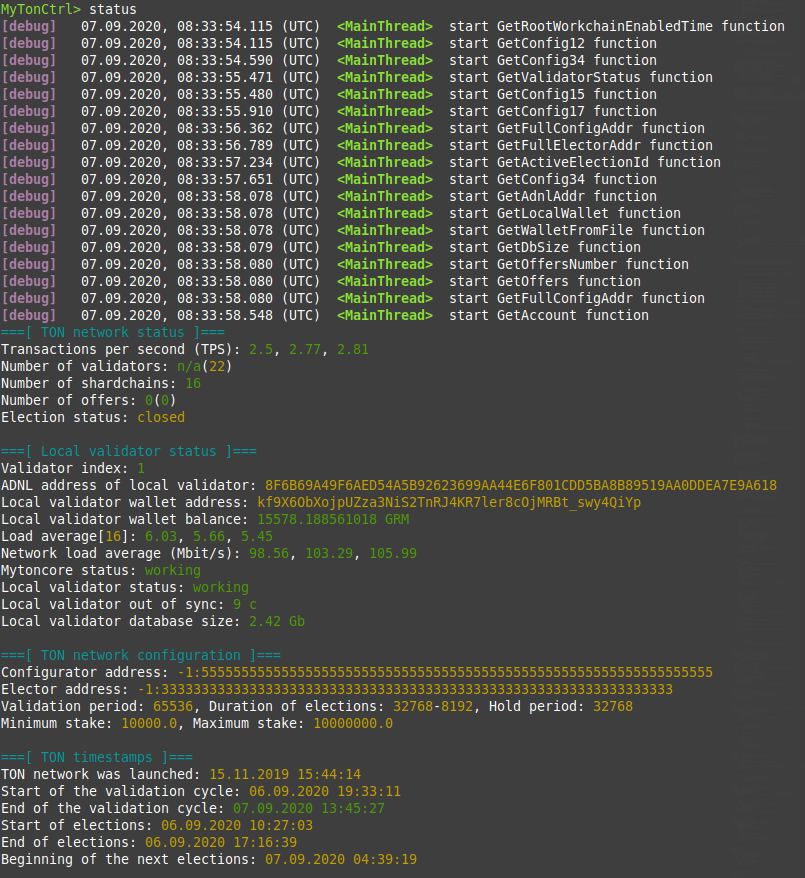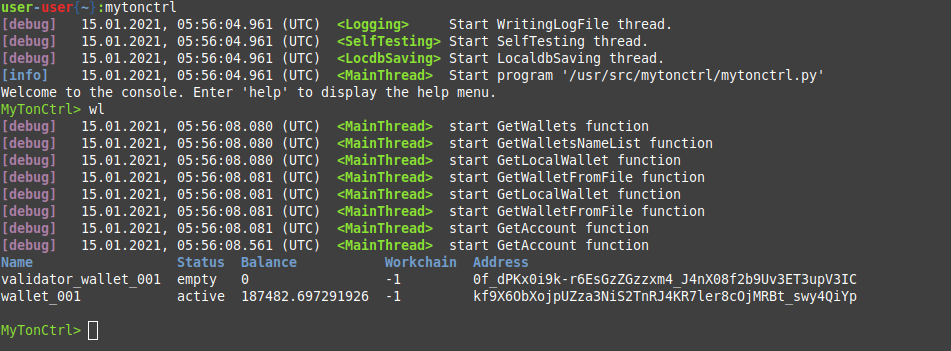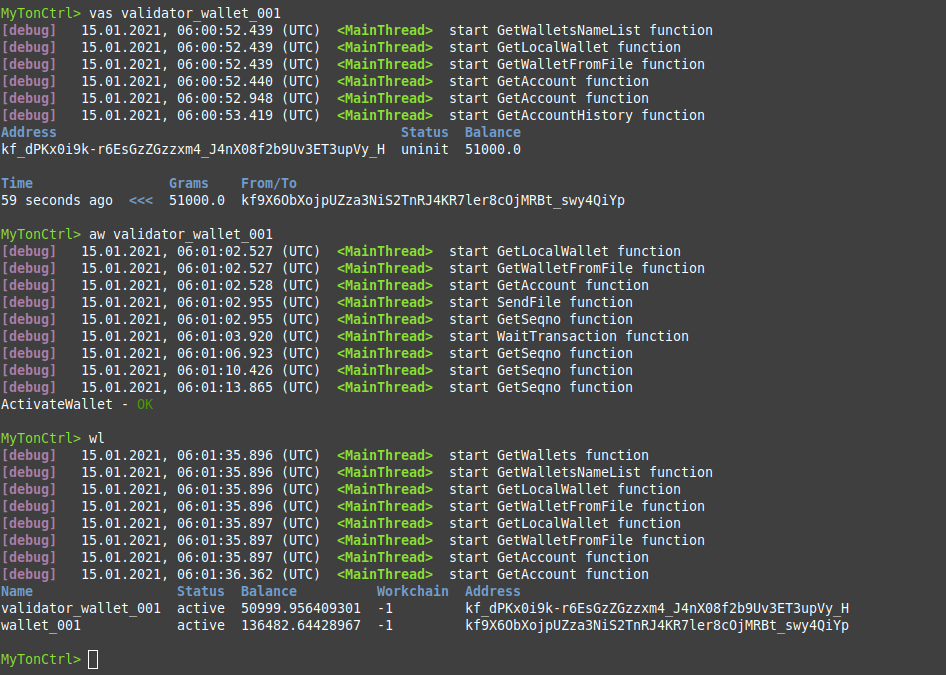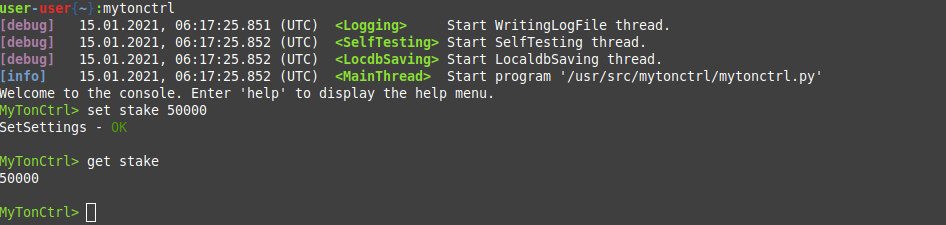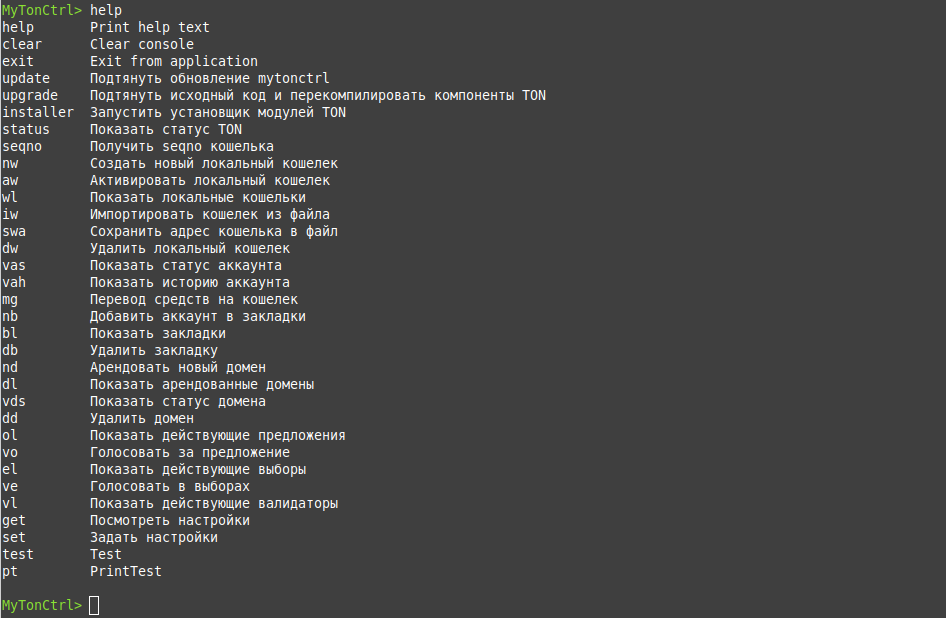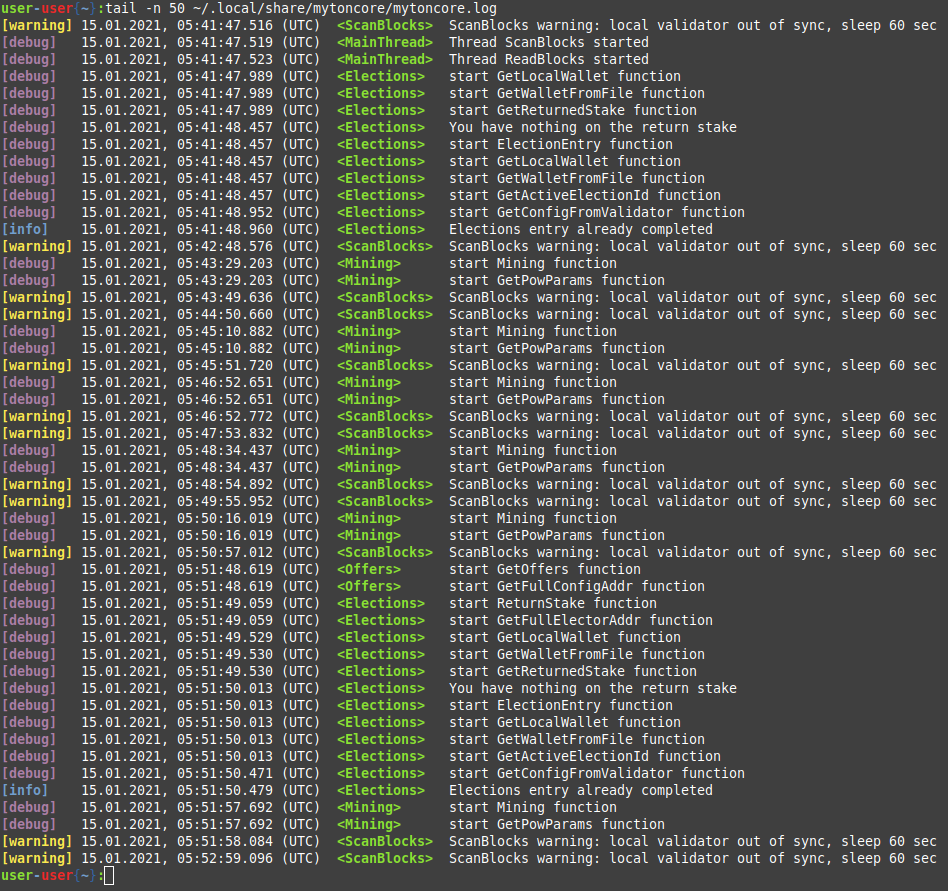以下為使用 mytonctrl 成為驗證者的步驟。此範例適用於Ubuntu操作系統。
-
下載安裝腳本。我們建議在您的本地用戶帳戶下安裝該工具,而非 Root。在我們的示例中,使用的是本地用戶帳戶:
wget https://raw.githubusercontent.com/ton-blockchain/mytonctrl/master/scripts/install.sh
-
以管理員身份運行安裝腳本:
sudo bash install.sh -m full
-
從在第一步中用於安裝的本地用戶帳戶運行 mytonctrl:
mytonctrl
-
檢查 mytonctrl 的狀態,特別是以下幾點:
-
mytoncore status:應為綠色。
-
Local validator status:應為綠色。
-
Local validator out of sync:首次顯示出一個大數字。新創建的驗證者一旦與其他驗證者聯繫,該數字約為250k。隨著同步的進行,這個數字會減少。當它降至20以下時,驗證者就同步了。
檢查可用的錢包列表。例如,在安裝 mytonctrl 時,會創建 validator_wallet_001 錢包:
要確定參與一輪選舉所需的最小幣數,請轉到 tonmon.xyz > 參與者賭注。
mytoncore 將自動加入選舉。它將錢包餘額分為兩部分,並將它們作為賭注參與選舉。您也可以手動設定賭注大小:
set stake 50000 — 這將賭注大小設定為50k幣。如果賭注被接受,並且我們的節點成為驗證人,則只能在第二次選舉中撤回賭注(根據選民的規則)。
您也可以隨時命令求助。
要檢查 mytoncrl 日誌,對於本地用戶,打開 ~/.local/share/mytoncore/mytoncore.log,對於 Root,打開 /usr/local/bin/mytoncore/mytoncore.log。